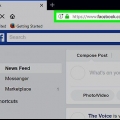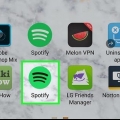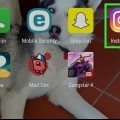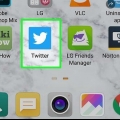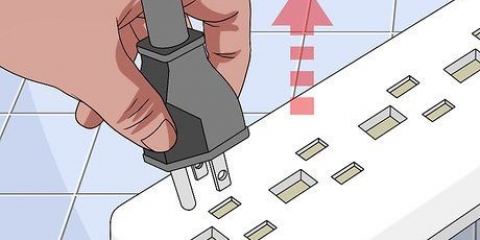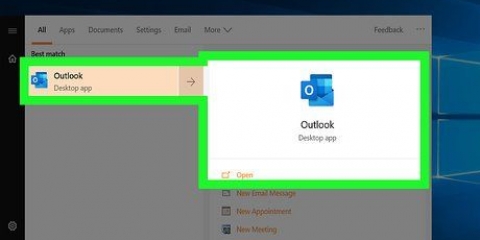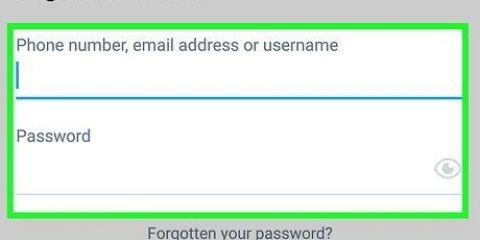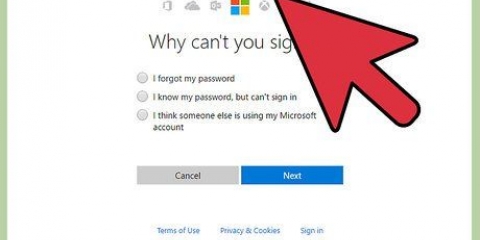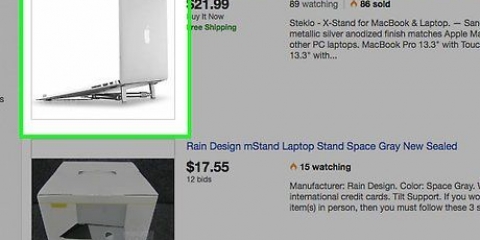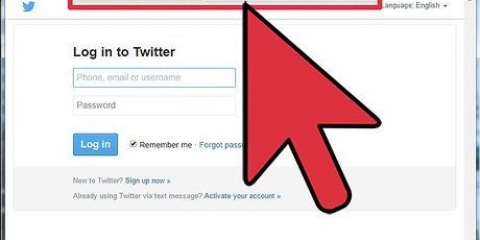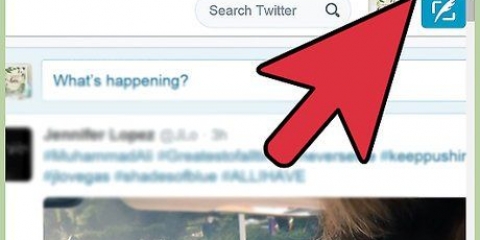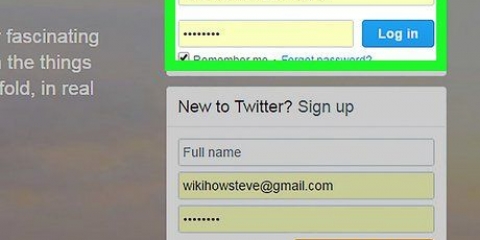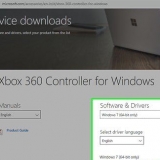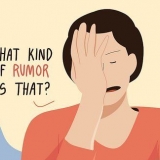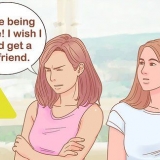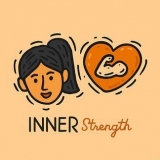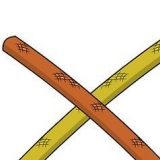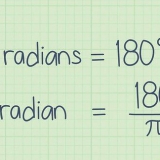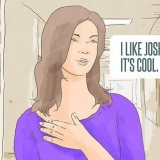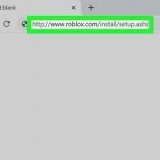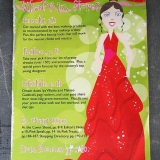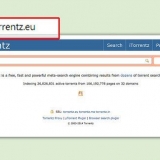Hvis du ikke vil følge Twitter Counter på Twitter, skal du markere afkrydsningsfeltet ud for `Følg @theCounter`. Hvis du ikke automatisk vil følge Twitter-brugere med Twitter Counter, skal du fjerne markeringen i feltet ud for `Opdag interessante personer`.














Hvis det er første gang, du bruger WhoUnfollowedMe, vil du ikke se nogen navne endnu. Dette skyldes, at siden kun lige er begyndt at spore dine følgere. Næste gang du vil se, hvem der ikke længere følger dig, skal du logge ind igen http://hvem.ikke fulgt.mig og klik på linket "Unfollowers".













Se, hvem der ikke længere følger dig på twitter
Indhold
Selvom Twitter ikke selv vil fortælle dig at du ikke skal følge nogen, er der andre tjenester, der gør det. Gratis apps som Statusbrew og WhoUnfollowedMe vil angive på et dashboard, hvem der ikke længere følger dig. Hvis du leder efter en forretningsløsning, kan du opgradere til en betalt konto (eller tilmelde dig en premium-tjeneste som Twitter Counter). Hvis du foretrækker at modtage en daglig e-mail med en liste over personer, der er holdt op med at følge dig den dag, så prøv en tjeneste som TwittaQuitta eller Zebraboss.
Trin
Metode 1 af 7: Brug af Crowdfires websted

1. Gå til Crowdfire. Åbn en ny internetbrowser og gå til Crowdfires hjemmeside.

2. Log ind på Crowdfire med Twitter. Klik på den blå `Log ind med Twitter`-knap nederst på skærmen for at gå til Crowdfire-loginsiden. Indtast dit registrerede Twitter-brugernavn/e-mailadresse og adgangskode i felterne øverst til venstre på siden. Når du er færdig, skal du klikke på `Tilmeld` for at gå til Crowdfires hjemmeside.

3. Klik på visningstilstanden `Recent Unfollowers`. Crowdfire-hjemmesiden understøtter flere visningstilstande. Disse visningstilstande kan ændres i venstre del af siden. Som standard er visningstilstanden `Ingen følgere` valgt. For at se de seneste ikke-følgere skal du vælge denne mulighed øverst.
Denne tilstand fører dig til en skærm, hvor du kan se personer, der ikke længere følger dig på Twitter. Navnene på disse personer vises midt på siden.
Metode 2 af 7: Brug af Statusbrews mobilapp

1. Installer Statusbrew Twitter-følgere fra Statusbrew. Statusbrew er en gratis app, der giver dig mulighed for at holde styr på, hvem der ikke længere følger dig på Twitter. Download den fra (iOS) eller Play Butik (Android).
- Du kan bruge Statusbrew til at se en Twitter-konto gratis, men for at tilføje flere konti skal du betale.

2. Åbn Statusbrew.

3. Tryk på Log ind.
Hvis du allerede er logget på Statusbrew, skal du trykke på Log på og logge på med dine kontooplysninger.

4. Tryk på Log ind med Twitter.

5. Indtast dit Twitter-brugernavn og din adgangskode.

6. Tryk Autoriser App.

7. Stryg til venstre gennem manualen. Hvis det er første gang, du bruger Statusbrew, skal du stryge gennem nogle detaljer om funktionerne.

8. Tryk på `X` på det sidste skærmbillede i manualen. Nu kan du se dashboardet.
Næste gang du åbner Statusbrew, åbnes appen på dit dashboard.

9. Tryk på dit Twitter-navn.

10. Tryk på `Nye Unfollowers`. Twitter-navnene vises her på de personer, der ikke længere har fulgt dig, siden du sidst tjekkede appen.
Hvis det er første gang, du bruger Statusbrew, vil du endnu ikke se nogen unfollowers. Dette skyldes, at det ikke har sporet dine følgere på Twitter før nu.
Metode 3 af 7: Brug af Statusbrew på en computer

1. Åbn en internetbrowser. Statusbrew er en gratis hjemmeside (og mobilapp), der hjælper dig med at holde styr på dine følgere på Twitter.
- Du kan bruge Statusbrew til at se en Twitter-konto gratis, men for at tilføje flere konti skal du betale.

2. Gå tilhttp://www.statusbryg.com.

3. Klik på Tilmeld dig.

4. Klik på Log ind med Twitter.

5. Indtast dit Twitter-brugernavn og din adgangskode.

6. Klik på Godkend app.

7. Indtast de ønskede personlige oplysninger. Du skal indtaste din e-mailadresse, navn og en ny adgangskode, når du logger på Statusbrew.

8. Klik på linket `Fortsæt`.

9. Klik på dit Twitter-navn.

10. Klik på linket `New Unfollowers`.
Hvis det er første gang, du bruger Statusbrew, vil du endnu ikke se nogen unfollowers. Dette skyldes, at det ikke har sporet dine følgere på Twitter før nu.
Metode 4 af 7: Brug af Twitter-tæller

1. Åbn en internetbrowser. Du kan bruge Twitter Counter til at holde styr på, hvem der ikke længere følger dig, samt tonsvis af andre data til din Twitter-konto.
- Denne service er ikke gratis, men du kan vælge en 30-dages gratis prøveperiode.
- Du skal indtaste et kreditkortnummer eller PayPal-oplysninger for at starte prøveperioden. Efter prøveperioden vil din konto blive faktureret med prisen på abonnementet (medmindre du opsiger først).

2. Gå til Twitter-tæller.com.

3. Klik på Tilmeld dig. Denne knap er placeret i øverste højre hjørne af skærmen og viser det blå Twitter-logo.

4. Klik på Godkend app.
Hvis du i stedet ser et mellemrum til at indtaste et brugernavn og en adgangskode, skal du indtaste dine Twitter-kontooplysninger for at logge ind. Du skulle nu se knappen Godkend app.

5. Indtast din e-mailadresse.

6. Klik på Kom i gang. Twitter Counter sender en e-mail til den registrerede e-mailadresse med tips til, hvordan du bruger siden.

7. Klik på linket "Unfollowers". Dette er et gråt link i venstre sidebjælke.
Bemærk venligst, at der endnu ikke vil blive vist nogen unfollowers, da Twitter Counter kun lige er begyndt at spore din konto.

8. Læs de tilgængelige planer. De adskiller sig i antallet af konti, som webstedet kan spore, maksimalt datointerval, supportmuligheder og tilgængelige rapporttyper.

9. Klik på Start gratis prøveperiode. Denne knap vises under hver planindstilling. Sørg for at klikke på knappen under den plan, du vil prøve.
Når prøveperioden er overstået, vil du ikke længere kunne bruge Twitter Counter til at se, hvem der har stoppet med at følge dig, medmindre du betaler for et abonnement.

10. Klik på `Næste trin`.

11. Vælg en betalingsmetode. Vælg mellem `Kreditkort` og `PayPal`.

12. Indtast din konto eller betalingsoplysninger.

13. Klik på `Proceskort`. Denne mulighed vises for både kreditkort og PayPal. Når dit kort er blevet behandlet, bør du se dashboardet.

14. Klik på linket "Unfollowers". Her vil du kunne se, hvem der ikke længere følger dig fremover.
Metode 5 af 7: With WhoUnfollowedMe

1. Åbn en internetbrowser. Du skal bruge en internetbrowser for at bruge WhoUnfollowedMe, den gratis administrationsside for Twitter-brugere.
- Du skal betale for en konto, hvis du er over 75.har 000 følgere.

2. Gå tilhttp://hvem.ikke fulgt.mig.

3. Klik på Log ind med Twitter.

4. Indtast dit Twitter-brugernavn og din adgangskode.
Hvis du ikke kan se denne mulighed, er du allerede logget ind. Klik på Godkend app i stedet.

5. Klik på Tilmeld dig.
Hvis du allerede er logget ind, vil du ikke se denne knap, for så ser du sandsynligvis allerede dashboardet på skærmen.

6. Klik på linket "Unfollowers". Dette er øverst på skærmen.
Metode 6 af 7: Med TwittaQuitta

1. Åbn en internetbrowser. Du kan bruge TwittaQuitta til at modtage en daglig e-mail med en liste over de personer, der ikke længere følger dig.

2. Gå til Twittaquitta.

3. Klik på Log ind med Twitter.

4. Indtast dit Twitter-brugernavn og din adgangskode.

5. Klik på Godkend app.

6. Klik på din e-mailadresse. Du skal skrive dette i begge tomme felter.

7. Klik på Send.

8. Læs TwittaQuittas e-mail. Den indeholder et link, som du skal klikke på for at fuldføre registreringsprocessen.

9. Klik på ordet "link" i e-mailen. Du er nu tilmeldt til at modtage daglige e-mails fra TwittaQuitta.
Hvis du vil afmelde TwittaQuitta, skal du klikke på linket `afmeld` nederst i e-mailen.
Metode 7 af 7: Med Zebraboss

1. Åbn en internetbrowser. Zebraboss sender dig en daglig e-mail med en liste over de brugere, der ikke længere følger dig. Du skal dog opsætte Zebraboss via en internetbrowser.

2. Gå til Zebraboss.

3.I det første felt skal du indtaste dit brugernavn til Twitter. Brug enten formatet `@dittwitternavn` eller https://twitter.dk/dit Twitternavn.

4. Indtast din e-mailadresse i det andet felt.

5. Klik på Abonner på rapporten. Nu vil du modtage en e-mail en gang om dagen med en liste over de brugere, der ikke længere følger dig.
Tryk på linket `afmeld` til enhver tid for at stoppe med at bruge denne tjeneste.
Tips
- Hvis du ikke følger nogen, så forbered dig på selv at blive ophævet.
- Når du leder efter alternativer til disse websteder, skal du sørge for, at du ikke tilmelder dig en tjeneste, du ikke har tillid til. Nogle websteder og apps hævder, at de kan se, hvem der ikke længere følger dig, men faktisk vil de bare indsamle dine personlige oplysninger.
Artikler om emnet "Se, hvem der ikke længere følger dig på twitter"
Оцените, пожалуйста статью
Lignende
Populær